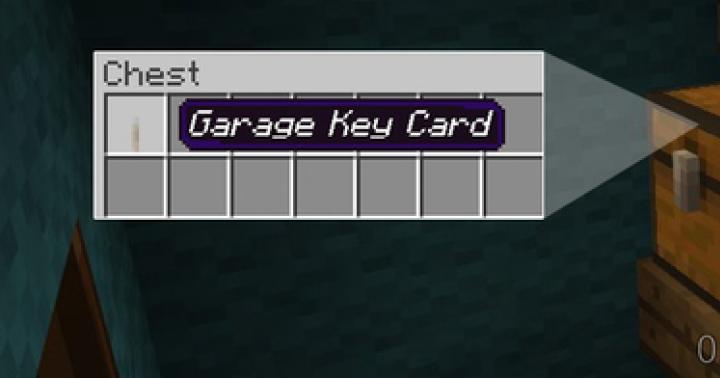فایل های با پسوند DMG تصاویر دیسکی هستند که در سیستم عامل Mac OS X ایجاد شده اند. از آنجایی که این فرمت اختصاصی اپل است، ویندوز و لینوکس از آن پشتیبانی نمی کنند، اما...
در صورت اطلاع از راز آنها می توانید از این نوع فایل ها در سیستم عامل های مختلف استفاده کنید. امروز به شما خواهم گفت که چگونه DMG را در ویندوز، اوبونتو و همچنین در محیط اصلی Mac OS X باز کنید.
Windows: باز کردن و نصب DMG در درایو مجازی در UltraISO
(ابزار پولی با دوره آزمایشی کاملاً کاربردی، قیمت مجوز - 29.95 دلار) - یکی از محبوب ترین برنامه های ویندوز برای کار با تصاویر دیسک. برای مشاهده محتویات یک فایل DMG یا افزودن/حذف هر شیء از آن، کافیست آن را از طریق فرمان منوی زمینه در برنامه بارگذاری کنید. برای باز کردن با»:

یا برنامه را اجرا کنید و مسیر تصویر DMG را از طریق منو مشخص کنید " فایل» – « باز کن».

UltraISO به شما امکان می دهد نه تنها فایل های تصویری را مشاهده و ویرایش کنید، بلکه آنها را در یک درایو DVD مجازی نصب می کند تا کاربر بتواند مانند دیسک های واقعی با آنها کار کند. با این حال، با DMG ممکن است این ترفند کار نکند - تصویر نصب شده است، اما سیستم از نمایش محتویات آن خودداری می کند. راه حل این است که به فرمت ISO مناسب ویندوز تبدیل شوید.
چگونه انجامش بدهیم:
- فایل DMG را در برنامه آپلود کنید.
- منو را باز کن" ابزار"و انتخاب کنید" تبدیل» یا روی دکمه نشان داده شده در اسکرین شات در پانل بالا کلیک کنید.
- در یک پنجره جدید، در لیست " فرمت خروجی"، بررسی " استانداردISO" و دوباره " را فشار دهید تبدیل».

اگر منبع بزرگ باشد، عملیات 10 دقیقه یا بیشتر طول خواهد کشید.
پس از تبدیل، تصویر ISO حاصل را در برنامه باز کنید، F6 را فشار دهید یا به بخش منو بروید. ابزار"و دستور را انتخاب کنید" سوار شدن به درایو مجازی».

در پنجره بعدی، روی “ کوه».

پس از آن، مانند یک DVD با تصویر ISO کار کنید.
ابزارهای دیگر برای کار با فایل های DMG در ویندوز
UltraISO شاید کاربردی ترین برنامه ویندوز برای کار با تصاویر DMG باشد، اما نه تنها. علاوه بر آن، فایل هایی از این نوع را می توان باز کرد:
- آرشیوهای رایگان و . با این حال، در آنها محتوای فایل DMG ساختار دقیقی مانند UltraISO ندارد. مقایسه در تصویر نشان داده شده است:

- – یک ابزار پولی (48 دلار) برای باز کردن اشیاء Mac OS X در ویندوز، رایت آنها در CD/DVD و ایجاد رسانه نصب.
- – ابزار دیگری برای باز کردن DMG در ویندوز، همچنین پرداخت شده (7.95 یورو).
- - تبدیل رایگان تصاویر دیسک با فرمت های مختلف به ISO، از جمله فایل های فشرده و رمزگذاری شده DMG، بدون از دست دادن عملکرد دومی.
اوبونتو: نصب تصویر DMG در درایو مجازی
برای نصب دیسک در اوبونتو، از این ابزار بیشتر استفاده می شود. این تنها برنامه با چنین عملکردهایی نیست، اما یکی از معدود برنامه هایی است که از فرمت DMG پشتیبانی می کند.

پس از نصب و راه اندازی Mounty، یک نماد CD شکل در سینی سیستم ظاهر می شود. با کلیک بر روی آن لیستی از دستورات برنامه باز می شود. فقط محل فایل DMG را مشخص کنید و روی ” کلیک کنید تصویر دیسک را باز کنیدبه طوری که در یک درایو مجازی نصب شود. پس از آن، مانند یک DVD معمولی با آن کار کنید.

برنامه دیگری که می تواند تصاویر DMG را در درایو مجازی اوبونتو قرار دهد نام دارد ایزو استون. مانند Mounty، از طریق App Center نصب می شود و پس از راه اندازی یک نماد سینی ایجاد می کند. روی آن کلیک کنید، دستور " عکس کوهو مسیر رسیدن به شی مورد نظر را مشخص کنید.

استفاده از DMG در محیط Mac OS X مرتبط
نصب کننده های برنامه Mac OS X معمولاً در قالب DMG توزیع می شوند. برای باز کردن چنین فایلی و بر این اساس، شروع نصب، فقط روی آن دوبار کلیک کنید - سیستم به طور خودکار آن را در یک درایو مجازی سوار می کند. فایل را با پسوند .app از این «درایو» به پوشه Applications بکشید و نصبکننده را جدا کرده و حذف کنید.
برای از بین بردن، روی نماد مثلث واقع در سمت راست نام تصویر DMG کلیک کنید یا روی دستور "کلیک کنید. باز کردن" برای حذف، روی "کلیک کنید" برداشتن».

علاوه بر نصب کننده های برنامه، هر شی OS X دیگری را می توان در یک فایل DMG بسته بندی کرد، به عنوان مثال، یک پوشه یا یک بسته نصب سیستم عامل. برنامه داخلی برای مشاهده و بازیابی محتوا استفاده می شود " ابزار دیسک"، که در دایرکتوری Application - Utilites ذخیره می شود.

اقدامات موجود - باز کردن در خود ابزار، باز کردن در Finder، بررسی، بازیابی، حذف، مشاهده محتویات و اطلاعات، مدیریت پارتیشن ها و غیره، در منوی زمینه شی نصب شده و در نیمه سمت راست پنجره ابزار جمع آوری می شوند. فکر میکنم فهمیدن اینکه چه چیزی چیست دشوار نخواهد بود.
همچنین در سایت:
نحوه باز کردن فایل DMG در ویندوز، اوبونتو و Mac OS Xبه روز رسانی شده: 14 آوریل 2016 توسط: جانی یادگاری
سلام دوستان امروز چند کلمه در مورد فرمت dmg مینویسم. بسیاری از کاربران بیش از یک بار با آن مواجه شده اند. مشکل این است که همه نمی دانند چگونه یک فایل dmg را باز کنند. این افزونه می تواند هر چیزی را مخفی کند، مثلاً فیلم، بازی یا موسیقی. پس از دانلود یکی از این فایل ها، کاربر ممکن است پسوند dmg را پیدا کند. در واقع، باز کردن چنین فایلی بسیار آسان است، من چندین راه را نشان خواهم داد که چگونه می توان این کار را انجام داد.
قبل از شروع به بررسی روش ها، می خواهم بگویم پسوند dmg چیست. این بسیار ساده است - این یک تصویر دیسک است. می توانید تصور کنید که اطلاعات بر روی نوعی سی دی ضبط شده است، اما تصویر مجازی است. بنابراین، چگونه می توان یک فایل با پسوند dmg را باز کرد؟
اگر سیستم عامل مک داشتید، می توانید برای باز کردن این نوع فایل ها دوبار کلیک کنید. در بیشتر موارد، کاربران ویندوز دارند. در این سیستم عامل می توانیم از بایگانی های مختلفی مانند 7-Zip یا سایر ابزارهای رایگان استفاده کنیم. همچنین راهی برای تبدیل DMG به فرمت ISO وجود دارد که در سیستم عامل های مدرن بدون مشکل باز می شود.
با استفاده از بایگانی 7-Zip
این آرشیو دارای قابلیت های بسیار گسترده ای است. باز کردن فایل ها با پسوندهای مختلف تقریباً بدون دردسر است. در فرمت DMG هم همینطور است. فرآیند استفاده بسیار ساده است. وارد برنامه می شویم، دکمه را فشار می دهیم "فایل"، و سپس "باز کن"و به دنبال محل فایل ما باشید. ما می توانیم فایل ها را بدون هیچ مشکلی استخراج کنیم.

اگر هنوز این بایگانی را روی رایانه خود ندارید، می توانید آن را از این لینک دانلود و نصب کنید. هنگام دانلود، می توانید بین نسخه های 32 بیتی و 64 بیتی یکی را انتخاب کنید. من ویندوز 10 64 بیتی دارم، پس بایگانی x64 را دانلود خواهم کرد.

اگر می خواهید چیزی را در فایل تصویری تغییر دهید، بدون استخراج آن نمی توانید آن را انجام دهید.
استفاده از ابزارهای رایگان
برنامه های ویژه زیادی برای باز کردن فایل های DMG وجود دارد، اما آیا می دانید جالب ترین چیست؟ آنها دقیقاً مانند 7-Zip کار می کنند. معایب از نظر ویرایش فایل ها در تصویر یکسان است، یعنی نمی توانید فایل را بدون استخراج از تصویر تغییر دهید.
بنابراین، یکی از برنامه های محبوب DMG Extractor است. رابط کاربری آن ساده و شبیه به یک بایگانی کننده است. یک دکمه وجود دارد "استخراج کردن"، که به شما امکان می دهد فایل ها را از تصویر استخراج کنید.

اگر روی دکمه کلیک کنیم می توانیم تصویر فایل را پیدا کنیم "باز کن". در دکمه "استخراج کردن"سه نکته وجود دارد:
- فایل ها را به آخرین مکان استخراج کنید
- استخراج همه فایل ها به... (شما انتخاب می کنید کجا استخراج شود)
- استخراج فایل های انتخابی به ... (چند فایل را انتخاب کنید و در محل مورد نظر استخراج کنید)
همانطور که می بینید، همه چیز بسیار ساده است. می توانید این ابزار را از اینجا دانلود کنید. سایت رسمی است، بنابراین چیزی برای ترس وجود ندارد. دو نسخه از برنامه وجود دارد - پولی و رایگان. نقطه ضعف رایگان این است که با تصاویری با وزن بیش از 4 گیگابایت کار نمی کند.
در نهایت می گویم که برنامه ای به نام HFSExplorer نیز وجود دارد. این در صورتی است که برنامه قبلی را دوست نداشتید.

تبدیل فایل DMG به تصویر ISO
اکنون به آخرین گزینه برای باز کردن فایل های dmg رسیده ایم. ما می توانیم dmg را به فرمت ISO که می شناسیم تبدیل کنیم. این را می توان با استفاده از ابزار AnyToISO یا Magic ISO Maker انجام داد.
همچنین یک ابزار مفید به نام UltraISO وجود دارد، اگرچه پولی است، اما یک دوره آزمایشی نیز وجود دارد که برای تکمیل تبدیل برای شما کافی است.
این فرمت سیستم عامل Mac OS است. این سیستم عامل در دستگاه های اپل استفاده می شود. این یک تصویر دیسک است. برای نصب نرم افزار بر روی دستگاه های مشخص شده استفاده می شود. باز کردن یک فایل dmg در دستگاه هایی که سیستم اپل نصب شده اند کار سختی نیست. این نوع داده برای آن ایجاد شده و با استفاده از ابزارهای استاندارد باز می شود. آرشیو خود اغلب نرمافزار فشردهای است (برنامههای کاربردی، برنامههای اداری، بازیها و غیره) که تحت سیستم عامل Mac OS اجرا میشوند. بر این اساس، به عنوان یک برنامه ویندوز نصب نمی شود و کار نمی کند. در این صورت، ابتدا باید یکی از شبیه سازهای سیستم عامل اپل را نصب کنید .
با این حال، فایل dmg نه تنها با برنامه های اپل استفاده می شود
در یک سیستم ویندوز، این حافظه را می توان استفاده کرد:
- آرشیو داده ها؛
- به عنوان تصویر دیسک
اغلب کاربران ویندوز هنگام نصب نرم افزار با این فرمت مواجه می شوند. بیشتر تصاویری هستند که به صورت آنلاین ارسال شده اند و به دلایلی به این شکل ایجاد شده اند.
در ویندوز چه باید کرد
برنامه های بسیار زیادی در محیط ویندوز وجود دارند که این فرمت را می شناسند و می توانند با آن کار کنند (فایل dmg را باز کنید).
باز کردن فایل dmg در ویندوز 8 دقیقاً مانند باز کردن فایل dmg در ویندوز 7 است، مانند نسخه های قبلی ویندوز. مشکل در اصلاح سیستم عامل نیست، بلکه در برنامه های نصب شده بر روی آن است. ابزارهای استاندارد ویندوز آن را تشخیص نمی دهند؛ برای آنها این اطلاعات ناشناخته است. برای باز کردن dmg در ویندوز، به نرم افزار شخص ثالث نیاز دارید.
از 7-Zip استفاده کنید
7-Zip با تعدادی فرمت کار می کند: 7z، zip، tar، rar، arj، cab، iso، lzh و غیره. کار با آرشیو آسان است. سیستم عامل نام ها را با پسوندهای لازم با برنامه 7-Zip مرتبط می کند. مواردی برای کار با داده های بایگانی شده به منوی زمینه اضافه می شوند (دکمه سمت راست ماوس).
اکنون برای استفاده از برنامه در Explorer، نام مربوطه را پیدا کرده و روی آن کلیک راست کنید. 7-Zip و سپس آیتم زیر منوی مورد نیاز را انتخاب کنید. شما می توانید یکی را انتخاب کنید:
- بسته بندی را باز کنید. کامپیوتر از شما می خواهد که مسیری را که باید استخراج کنید وارد کنید.
- اینجا بسته بندی را باز کنید. داده ها به پوشه فعلی استخراج می شوند.
- باز کردن بسته به "نام".
علاوه بر این امکان مشاهده محتویات منبع بدون باز کردن بسته بندی وجود دارد.
شکل 2. برای انجام این کار، من را انتخاب کنید - بایگانی را باز کنیداین برنامه همچنین به شما امکان می دهد یکپارچگی را آزمایش کنید (مورد منو - تست).
تبدیل به ISO
امکان دیگر تبدیل dmg به iso است. اگر یک تصویر دیسک با یک برنامه ویندوز در داخل وجود داشته باشد و سپس برای نصب نرم افزار باید آن را نصب کنید، این موضوع مرتبط است. ساده ترین راه برای تبدیل از طریق برنامه UltraIso است.
- برنامه UltraIso را اجرا کنید.
- بعد منوی ابزار، زیر منوی Convert است.
- ما نام مورد نیاز را پیدا می کنیم، مسیری که باید نتیجه نهایی را در آن قرار دهیم.
- و روی دکمه Convert کلیک کنید.
روش های دیگر
بسیاری از برنامه های دیگر برای باز کردن پسوند dmg وجود دارد.
هیچ نسخه ای از سیستم عامل ویندوز از فرمت فایل DMG پشتیبانی نمی کند. بنابراین برای کسانی که قبلا فایل هایی با پسوند dmg دانلود کرده اند و می خواهند آن ها را باز کنند، باید یکی از برنامه ها را نیز بر روی کامپیوتر یا لپ تاپ خود نصب کنند که در این مقاله به آن پرداخته خواهد شد.
بیایید به سه ابزار رایگان برای باز کردن DMG در ویندوز 7 و 8 نگاه کنیم.
استخراج کننده DMG
DMG Extractor احتمالا اولین و تنها ابزاری است که به طور انحصاری برای باز کردن فایل های DMG در ویندوز طراحی شده است. استفاده از این برنامه خاص به شما امکان می دهد از تبدیل فایل های .dmg به فرمت های دیگر جلوگیری کنید.تنها نکته قابل توجه نسخه رایگان DMG Extractor این است که فقط می تواند فایل های DMG را باز کند که بزرگتر از 4 گیگابایت نیستند، اما این نباید برای اکثر کاربران مشکلی ایجاد کند.
استفاده از DMG Extractor بسیار آسان است. ابتدا دانلود کنید (فایل در این مقاله کمی پایین تر قرار دارد) و آن را بر روی کامپیوتر خود نصب کنید. پس از آن، روی فایل DMG کلیک راست کرده و “ برای باز کردن با» → « استخراج کننده DMG».
DMG Extractor را به صورت رایگان دانلود کنید
HFSExplorer
دومین برنامه رایگان برای باز کردن فایل های DMG. محبوبیت کمتری دارد زیرا قبل از عملیات به نصب Java SE Runtime Environment 5.0 یا نسخه بالاتر نیز نیاز دارد. و این یک اتلاف وقت اضافی است.همچنین، به ویژه، HFSExplorer از همه انواع فرمت DMG پشتیبانی نمی کند. به طور خاص، متأسفانه نمی توانم توضیح دهم. اما این برنامه مزیت خاص خود را نیز دارد - برخلاف DMG Extractor هیچ محدودیتی در میزان حافظه فرمت های تصویر دیسک ندارد.
اگر روی کامپیوتر خود نصب کرده اید برنامه آنتی ویروسمی توان تمام فایل های موجود در رایانه خود و همچنین هر فایل را به صورت جداگانه اسکن کنید. شما می توانید هر فایلی را با کلیک راست روی فایل و انتخاب گزینه مناسب برای اسکن فایل برای ویروس ها اسکن کنید.
به عنوان مثال، در این شکل برجسته شده است فایل my-file.dmg، سپس باید روی این فایل کلیک راست کرده و در منوی فایل گزینه را انتخاب کنید "اسکن با AVG". با انتخاب این گزینه، AVG Antivirus باز می شود و فایل را از نظر ویروس اسکن می کند.
گاهی ممکن است در نتیجه خطایی رخ دهد نصب نادرست نرم افزار، که ممکن است به دلیل مشکلی باشد که در مراحل نصب به وجود آمده است. این ممکن است با سیستم عامل شما تداخل داشته باشد فایل DMG خود را به نرم افزار کاربردی صحیح پیوند دهید، تحت تأثیر قرار دادن به اصطلاح "ارتباطات پسوند فایل".
گاهی ساده نصب مجدد 7-Zipممکن است با پیوند صحیح DMG به 7-Zip مشکل شما را حل کند. در موارد دیگر، مشکلات مرتبط با فایل ممکن است ناشی از برنامه نویسی نرم افزار بدتوسعه دهنده و ممکن است لازم باشد برای کمک بیشتر با توسعه دهنده تماس بگیرید.
مشاوره:سعی کنید 7-Zip را به آخرین نسخه بهروزرسانی کنید تا مطمئن شوید آخرین وصلهها و بهروزرسانیها را دارید.

این ممکن است خیلی بدیهی به نظر برسد، اما اغلب ممکن است خود فایل DMG باعث این مشکل شده باشد. اگر فایلی را از طریق یک پیوست ایمیل دریافت کردید یا آن را از یک وب سایت دانلود کردید و روند دانلود قطع شد (مانند قطع برق یا دلایل دیگر)، فایل ممکن است آسیب ببیند. در صورت امکان، یک نسخه جدید از فایل DMG دریافت کنید و دوباره آن را باز کنید.
با دقت:یک فایل آسیب دیده می تواند باعث آسیب جانبی به بدافزار قبلی یا موجود در رایانه شما شود، بنابراین مهم است که رایانه خود را با یک آنتی ویروس به روز به روز نگه دارید.

اگر فایل DMG شما مربوط به سخت افزار کامپیوتر شمابرای باز کردن فایلی که ممکن است نیاز داشته باشید به روز رسانی درایورهای دستگاهمرتبط با این تجهیزات
این مشکل معمولاً با انواع فایل های رسانه ای مرتبط است، که به باز کردن موفقیت آمیز سخت افزار در داخل رایانه بستگی دارد، به عنوان مثال. کارت صدا یا کارت گرافیک. به عنوان مثال، اگر می خواهید یک فایل صوتی را باز کنید اما نمی توانید آن را باز کنید، ممکن است نیاز داشته باشید به روز رسانی درایورهای کارت صدا.
مشاوره:اگر زمانی که می خواهید یک فایل DMG را باز کنید دریافت می کنید پیغام خطای فایل SYS، مشکل احتمالاً می تواند باشد مرتبط با درایورهای دستگاه خراب یا قدیمیکه باید به روز شوند این فرآیند را می توان با استفاده از نرم افزار به روز رسانی درایور مانند DriverDoc آسان تر کرد.

اگر مراحل مشکل را حل نکردو شما همچنان در باز کردن فایل های DMG با مشکل مواجه هستید، ممکن است به این دلیل باشد کمبود منابع سیستم در دسترس. برخی از نسخههای فایلهای DMG ممکن است به مقدار قابل توجهی از منابع (مانند حافظه/رم، قدرت پردازش) نیاز داشته باشند تا به درستی در رایانه شما باز شوند. اگر از سخت افزار کامپیوتر نسبتا قدیمی و در عین حال از یک سیستم عامل بسیار جدیدتر استفاده می کنید، این مشکل بسیار رایج است.
این مشکل ممکن است زمانی رخ دهد که رایانه در انجام یک کار مشکل داشته باشد زیرا ممکن است سیستم عامل (و سایر سرویسهای در حال اجرا در پسزمینه) برای باز کردن فایل DMG منابع زیادی مصرف کنید. سعی کنید قبل از باز کردن Mac OS X Disk Image File، همه برنامهها را روی رایانه خود ببندید. آزاد کردن تمام منابع موجود در رایانه شما بهترین شرایط را برای تلاش برای باز کردن فایل DMG فراهم می کند.

اگر شما تمام مراحل توضیح داده شده در بالا را انجام دادو فایل DMG شما هنوز باز نمی شود، ممکن است لازم باشد اجرا کنید به روز رسانی تجهیزات. در بیشتر موارد، حتی زمانی که از نسخههای قدیمیتر سختافزار استفاده میکنید، قدرت پردازش همچنان میتواند برای اکثر برنامههای کاربر بیش از حد کافی باشد (مگر اینکه کارهای زیادی با CPU انجام دهید، مانند رندر سه بعدی، مدلسازی مالی/علمی، یا کار فشرده چند رسانه ای). بدین ترتیب، این احتمال وجود دارد که رایانه شما حافظه کافی نداشته باشد(که معمولاً "RAM" یا حافظه دسترسی تصادفی نامیده می شود) برای انجام وظیفه باز کردن یک فایل.